Catégories pour articles
Vous voulez que vos articles soient organisés AUTOMATIQUEMENT dans votre devis ou vos factures ? Nous avons créer un nouveau champ dans les articles : "Catégorie pour Articles" pour faire cela. Voici comment l'administrer.
Vous allez pouvoir créer une ou plusieurs catégories ou sous-catégories d'articles, puis vous en servir pour classer vos articles ou vos regroupements dans ces catégories. Vous pourrez par exemple créer des catégories pour la location d'espaces, la restauration, l'audiovisuel etc.
Ces catégories peuvent être classées par 3 niveaux :
- Catégorie parente
- Sous-catégorie de la catégorie parente
- Sous-catégorie de la sous-catégorie de la catégorie parente
Ainsi vous pourrez avoir une organisation automatique des articles sélectionnés dans votre événement lorsque vous générez votre devis ou une facture : consultez cette page pour en savoir plus.
1- Rendez-vous dans l'administration
Cliquez sur la roue dentée puis gestion des champs et formulaires :
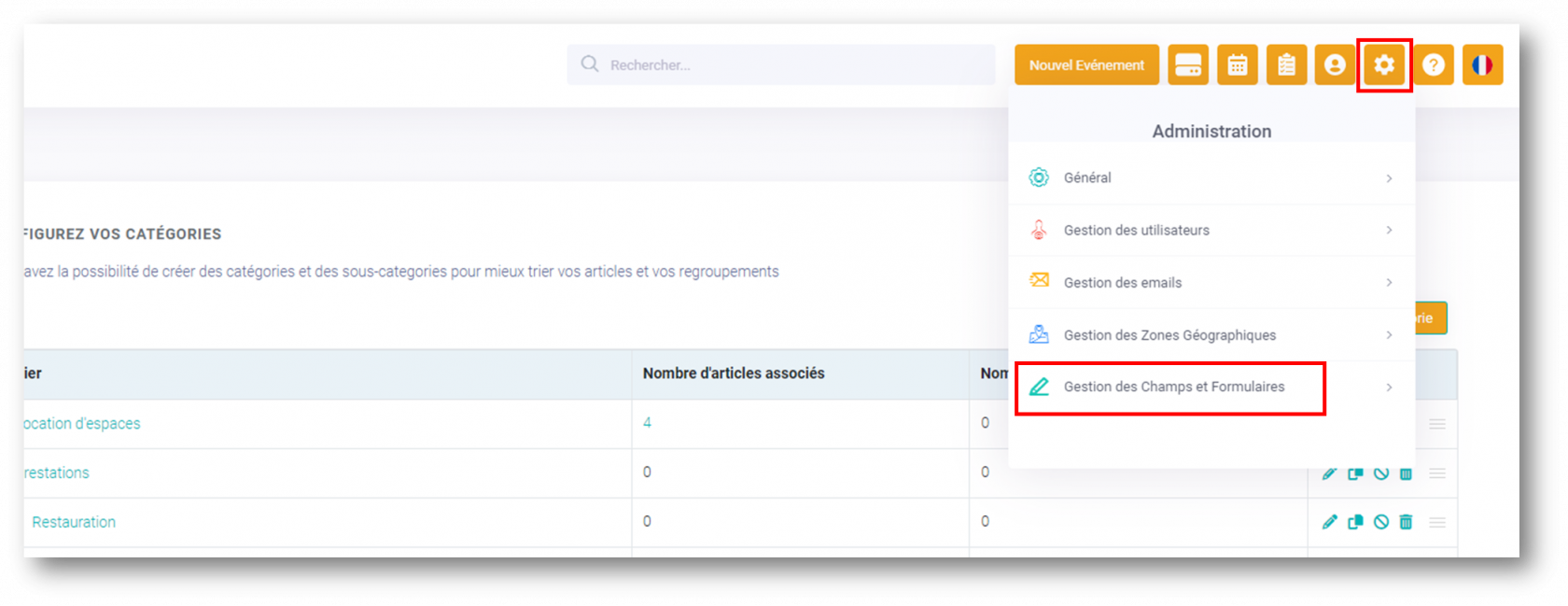
Puis dans l'onglet catalogue d'articles, cliquez sur Catégories Pour Articles :
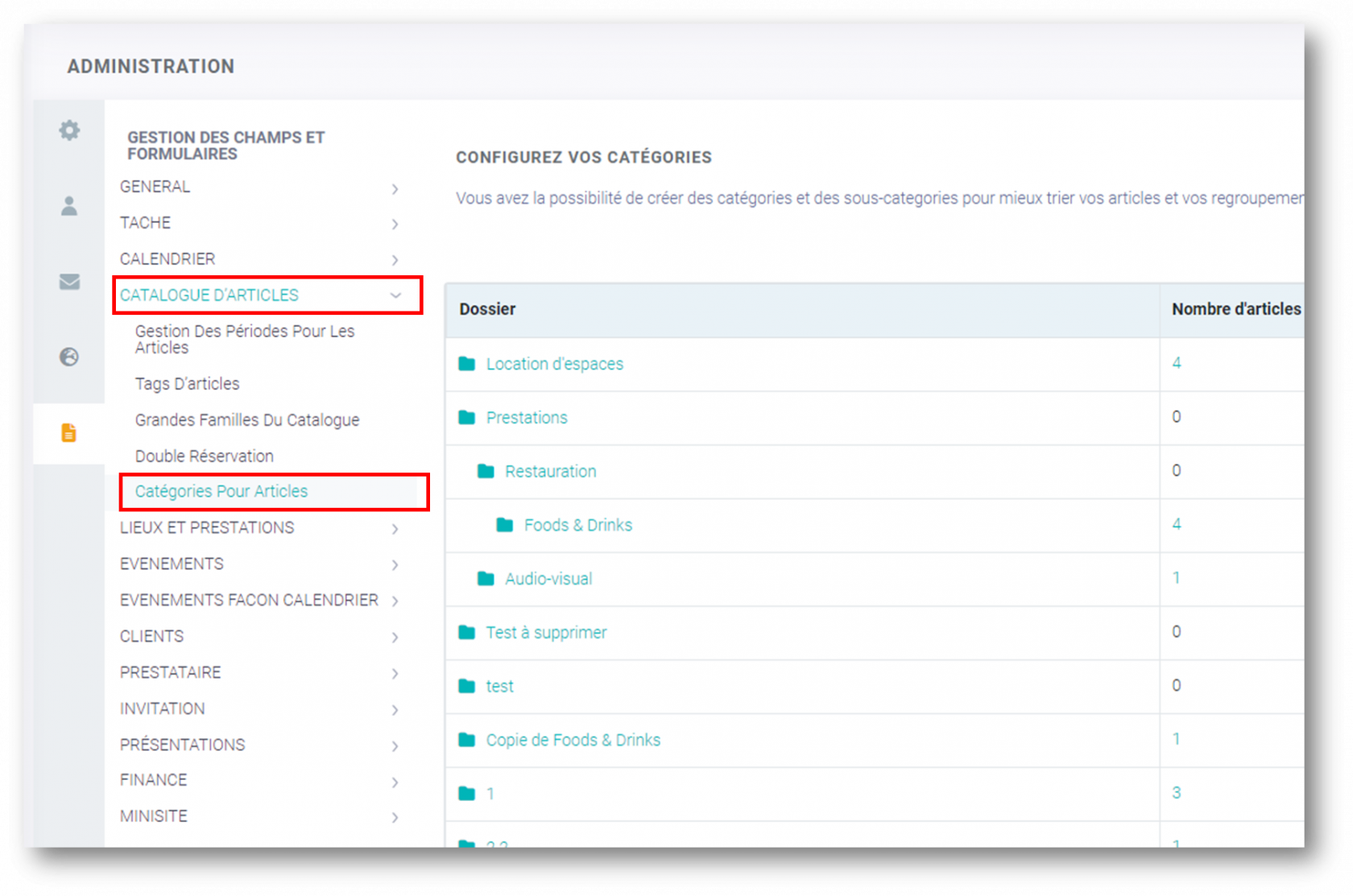
2- Configurez vos catégories d'articles
Vous allez pouvoir créer vos catégories et sous-catégories dans des dossiers.
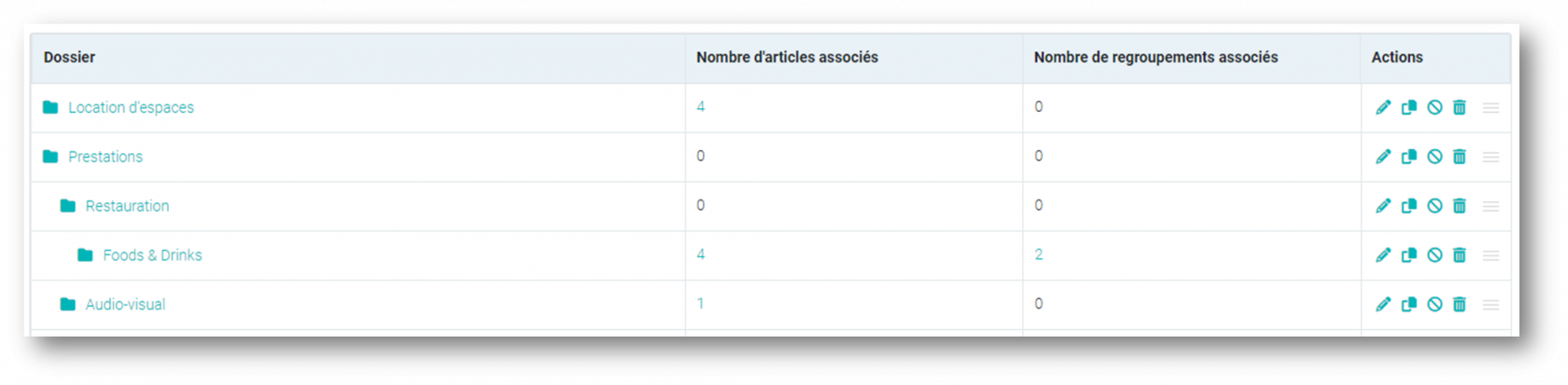
A- Créer une catégorie
Pour créer une nouvelle catégorie, cliquez sur Créer une catégorie :
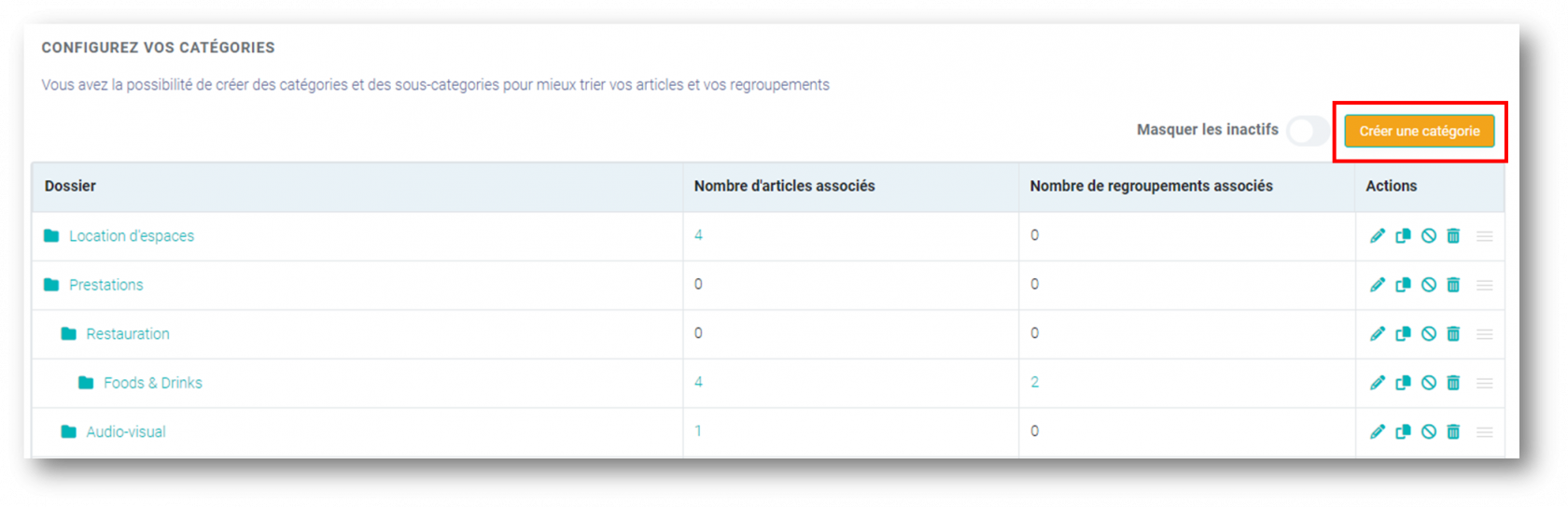
Vous allez pouvoir nommer la catégorie mais aussi lier cette catégorie à une catégorie parente pour en faire une sous-catégorie.

Vous devez créer au moins deux catégories d'articles pour pouvoir sélectionner une catégorie parente :
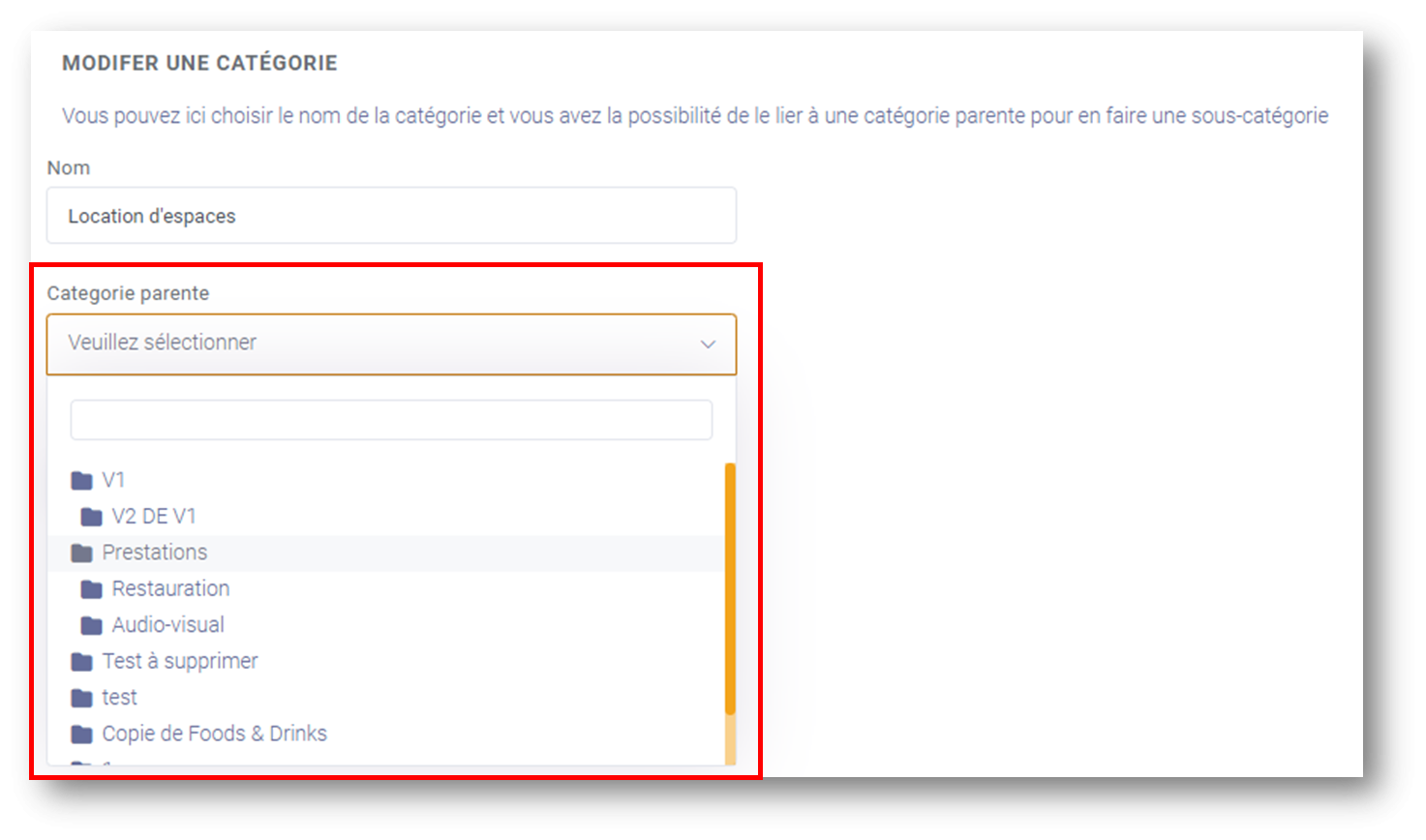
Puis choisissez de rendre active ou inactive la catégorie. Glissez le bouton vers la droite pour activer :
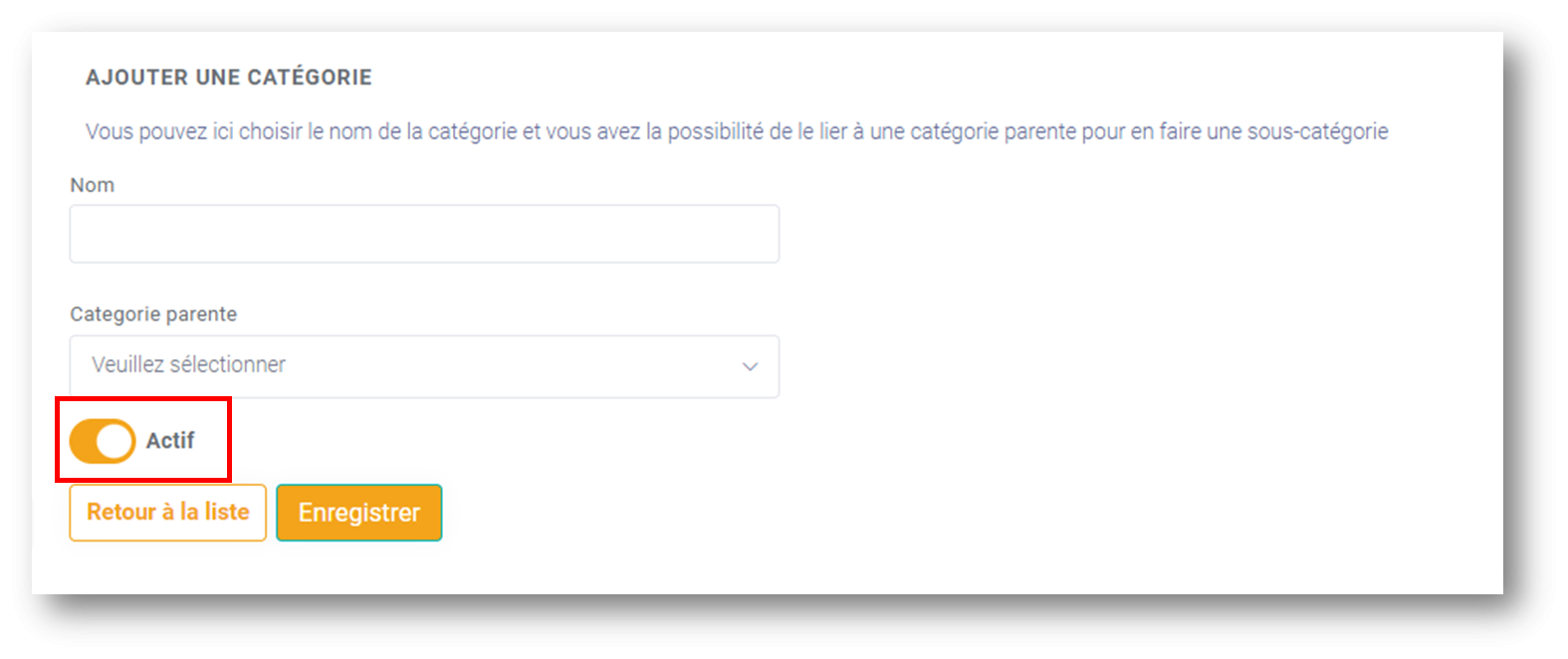
B- Explication des colonnes

- Dossier : Chaque catégories créées et sous-catégories associées seront classées dans la colonne de gauche par niveaux :
Dans l'exemple ci-dessous :
- La catégorie parente est Location d'espaces
- La sous-catégorie de la catégorie parente est Espaces pro
- La sous-catégorie de la sous-catégorie de la catégorie parente est Grands espaces

Vous ne pouvez avoir que 3 niveaux maximum
- Nombre d'articles associés et Nombre de regroupements associés : les deuxième et troisième colonnes vous indiquent le nombre d'articles et de regroupements associés aux catégories créées.
Pour associer vos articles ou regroupements à des catégories : consultez cette page explicative.

- Actions : vous pouvez effectuer diverses actions sur vos catégories :
- Modifier la catégorie en cliquant sur l'icône crayon
- Dupliquer la catégorie en cliquant sur l'icône de duplication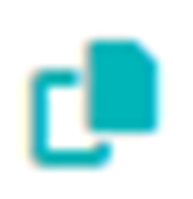
- Désactiver la catégorie en cliquant sur l'icône de désactivation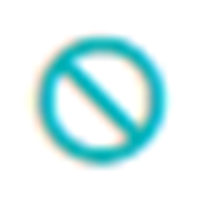
- Supprimer une catégorie en cliquant sur l'icône corbeille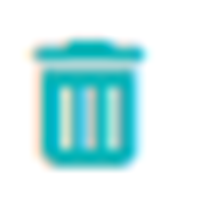
- Déplacer une catégorie en maintenant votre clic sur l'icône suivante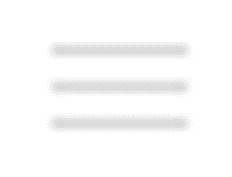 puis en déplaçant la catégorie
puis en déplaçant la catégorie
"Déplacer" a beaucoup d'importance, car en fonction de l'ordre que vous mettrez ici, nous reprendrons cet ordre pour l'appliquer dans les devis et les factures.
3- Utilisez vos catégories d'articles
Pour chacun de vos articles, associez vos catégories dans l'onglet "AVANCE". Cela vous permettra de rattacher automatiquement l'article à la catégorie sélectionnée pour la création de devis par catégories. Consultez cette page pour en savoir plus. 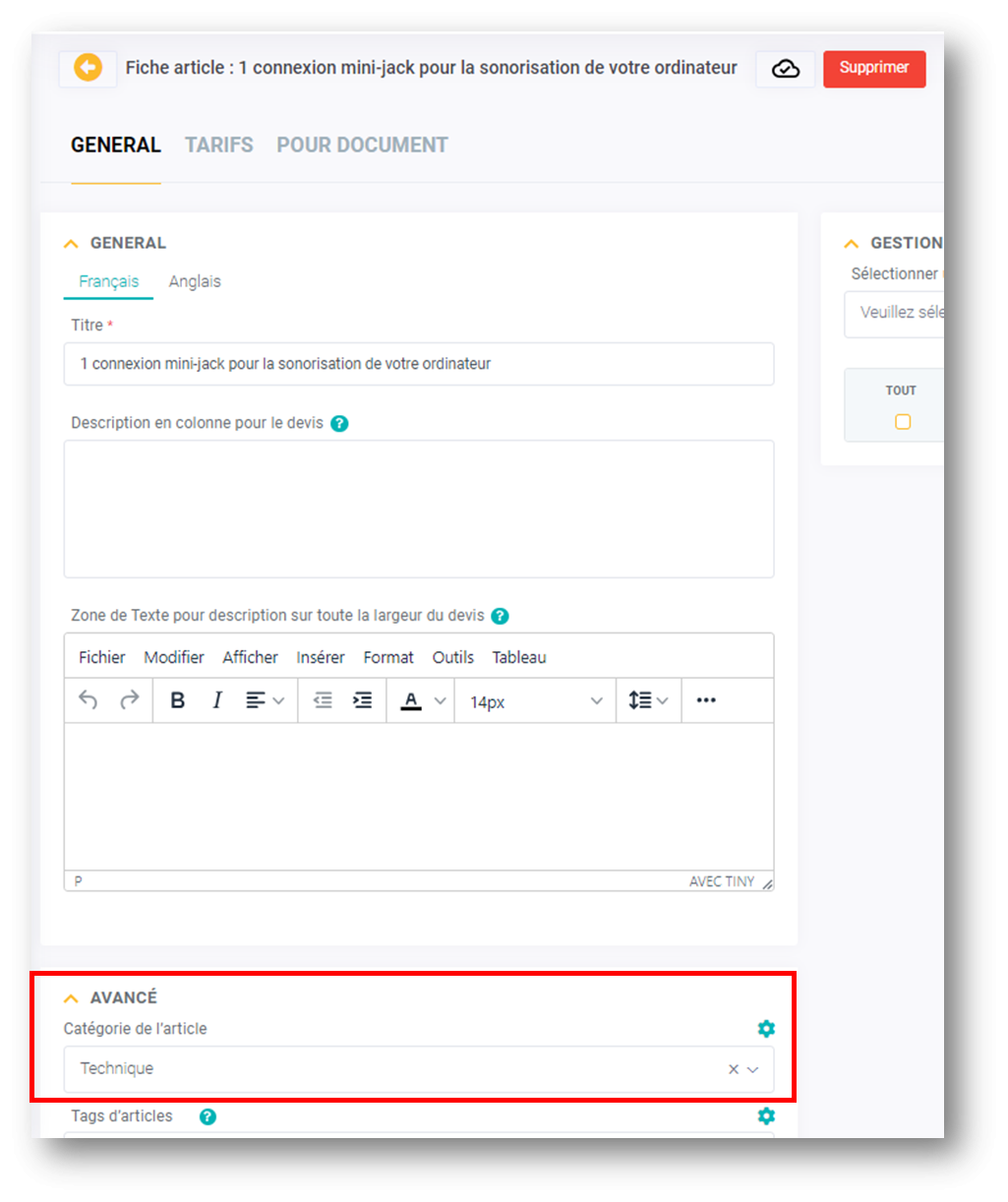
Attention : si l'article n'est pas rattaché à une catégorie, il apparaîtra dans le devis comme étant "Non catégorisé"
Comment préparer mon devis par catégories ? Consultez cette page.

Pas de commentaires